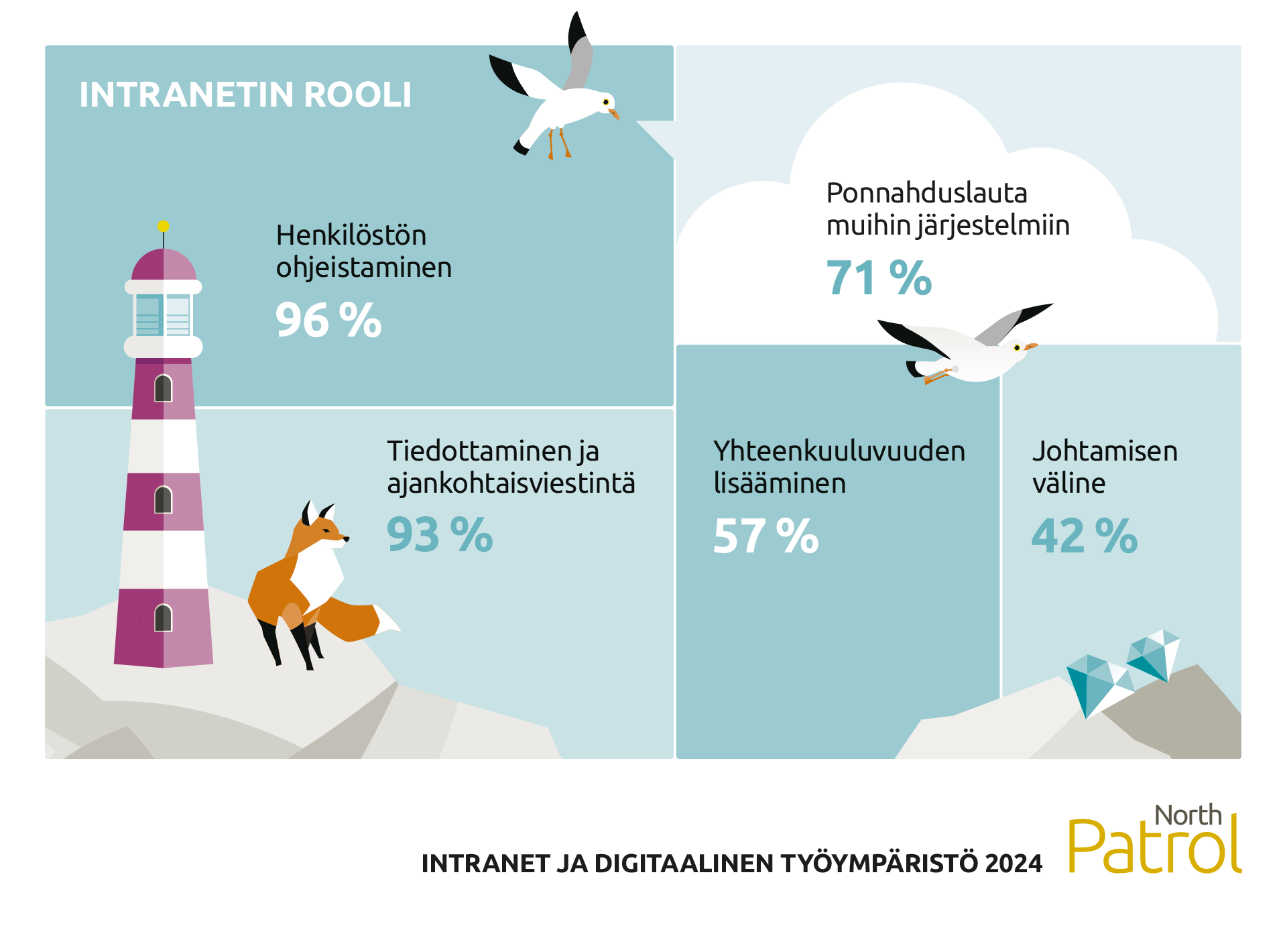Palvelukonseptin ja teknologian muuttuessa intranetin sisältöjä on tarpeen tarkastella uusiksi. Sisältöjen heikko löydettävyys on jokaisessa intranetprojektissa suurimpia ratkaistavia ongelmia. Hyvällä sisältösuunnittelulla varmistetaan, että tiedot ja sisällöt löytyvät eri käyttötilanteissa. Sisältöarkkitehtuurin suunnittelu käyttäjälähtöisesti on avainasemassa, kun haluamme luoda kestävän ratkaisun, jossa sisällöt löytyvät.
Tyypillisin syy intranetprojektien venymiselle on, että sisältöjä ei saada ajoissa valmiiksi. Siksi suunnittelutyö kannattaa aloittaa välittömästi palvelukonseptin kirkastamisen jälkeen, jopa ennen kumppanin valintaa, jotta varmistetaan mahdollisimman sujuva projekti.
Autamme asiakkaitamme intranetin sisällön tarkemmassa suunnittelussa. Suunnittelutyö aloitetaan inventoimalla nykyiset sisällöt ja tunnistamalla mahdolliset puutteet. Huomioidaan nykyiset sisältöratkaisut kuten dokumentteja, uutisia ja ohjeita ja sovelletaan palvelukonseptissa tunnistettuja sisältötyyppejä, kun jäsennetään sisällöt uusiksi eri sisältötyyppien mukaan.
Ylätasoinen palvelukonsepti konkretisoidaan sisältösuunnittelussa ja sisällöille löydetään paikka uudessa rakenteessa. Etenkin SharePoint Onlinessa suunnitellaan tarkemmin tarvittavat sivustot ja niiden keskinäiset suhteet ja sisältöpolut.
Sisältörakennesuunnittelun lisäksi pidämme sisällöntuottajille sisältöklinikoita, jossa autamme heitä pääsemään alkuun uuden konseptin mukaisessa sisällöntuotannossa.